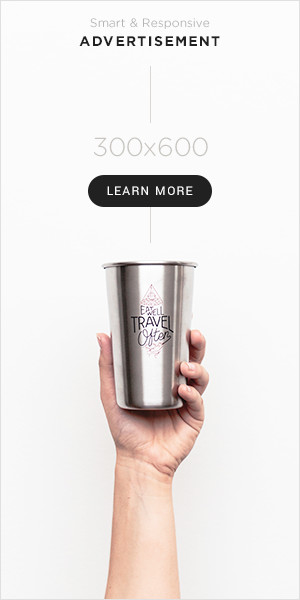Ako ste čekali priliku da svoje PlayStation VR2 slušalice priključite u odgovarajuće igralište i zaronite prvo u katalog igara s Rich Back Games, vaše su mogućnosti razočaravajuće ograničene. Prethodno su vlasnici PS VR2 vezani za konzolu imali sreće, jer je Sony prošle jeseni objavio adapter od 60 dolara koji omogućuje da se PlayStation VR2 koristi s bilo kojim modernim igračkim računalom-to jest, sve dok vaše računalo zadovoljava minimalne specifikacije slušalica. Ali povezivanje PS VR2 na PC nije tako jednostavno kao samo uključivanje adaptera i pozivanje na dan. Iako se prodaje kao uređaj s dodatkom-and-play, u njegovim ugrađenim značajkama postoje neki škakljivi propusti koji bi mogli zahtijevati dodatnu postavku, ovisno o postojećoj konfiguraciji računala.
Kako se povezati s računalom s adapterom
Prije nego što zaronite u detaljne upute za postavljanje, važno je osigurati da imate sve što trebate. Putem adaptera PS VR2 je u potpunosti kompatibilan s većinom SteamVR igara, ali htjet ćete osigurati da vaše računalo ima dovoljno Bluetooth 4.0 povezivanja, rezervni kabel za prikaz 1.4, besplatni izlaz za struju u blizini, i obje PlayStation VR2 i SteamVR aplikacije instalirane na Steam. Dva kontrolera Sensea spakirana s PS VR2 naplaćuju se putem USB-C, tako da će vam trebati dva priključka za punjenje USB-C i USB-C kabele kako bi oba kontrolera bila naplaćena između uporabe-iako je dostupna stanica za punjenje kontrolera Sense Sense Sense Controller Na Sonyjevoj web stranici za 50 USD, što je mnogo jednostavnije koristiti.
Što će vam trebati
PlayStation VR2 PC adapter
6
Prvo, preporučujemo da uzmete u obzir je li vaše igraće računalo u stanju raditi s PlayStation VR2 slušalicama. Jednostavan način da to otkrijete je posjetom Sonyjevom službeniku PS VR2 PC adapterska stranica za pripremu. Pod pretpostavkom da je vaš sustav za njuškanje, evo sve ostalo što će vam trebati:
- PlayStation VR2 slušalice
- PlayStation VR2 PC adapter (AC adapter i muški USB 3.0 Type-A kabel)
- DisplayPort 1.4 kabel (Prodaje se odvojeno)
- Besplatni USB 3.0 Type-A priključak Na vašem računalu (Napomena: Sony upozorava na korištenje produžnog kabela ili vanjskog čvorišta u priručniku Adapter-In QuickStart; U našem smo pregledu oslanjali na vanjsko središte koje je savršeno funkcioniralo u praksi, unatoč upozorenju)
- Bluetooth 4.0 mogućnost na računalu (bilo ugrađen ili putem vanjskog Bluetooth adaptera)
- Pare i pare Instalirano na računalu
- Aplikacija PlayStation VR2 Instaliran unutar pare
Kako se povezati: Upute korak po korak
Jednom kada imate sve zajedno, slijedite ove korake kako biste povezali svoj PS VR2 na svoje računalo:
- Instalirajte SteamVr i aplikaciju PlayStation VR2
- Postavite Bluetooth i uparite svoje kontrolere Sense Sense
- Iz izbornika za start vašeg računala, idite do Postavke> Bluetooth & uređaji> Prebacite Bluetooth na “Uključeno”.
- Sada kada je aktiviran Bluetooth radio vašeg računala, vrijeme je da uparite svoje kontrolere Sense. Na svakom kontroleru držite gumb PlayStation i stvorite gumb dok bijelo svjetlo na dnu ne počne treptati.
- Jednom kada se oba kontrolera otkriva, možete ih skenirati u poznate Bluetooth uređaje vašeg računala klikom na gumb “Dodaj uređaj” s desne strane “uređaja” na stranici Bluetooth & uređaja na izborniku postavki vašeg računala:
- Na izborniku odaberite “Bluetooth”
- Potražite PlayStation VR2 Sense Controller (L) i PlayStation VR2 Sense Controller (R) u padajućem izborniku. Povežite oba uređaja.
- Ako vaše računalo nema ugrađeni Bluetooth 4.0 ili noviji, možete koristiti kompatibilni Bluetooth adapter poput Asus BT500:
- Ako koristite vanjski Bluetooth adapter na sustavu s ugrađenim Bluetooth radio, postoji dodatni postupak koji treba slijediti. Otvorite upravitelj uređaja iz vašeg Start izbornika, potražite ispod kartice Bluetooth za interni Bluetooth upravljački program kao što je “Intel (R) Wireless Bluetooth (R)”, desnom tipkom miša kliknite upravljački program i kliknite opciju “Onemogući uređaj”.
- Postavite adapter i spojite ga na svoje računalo
- Na računalu priključite PS VR2 adapter u neiskorišteni USB 3.0 Type-A priključak.
- Koristite kabel DisplayPort 1.4 (prodaje se zasebno) za spajanje adaptera na besplatni utor za prikaz na GPU -u.
- Spojite AC adapter napajanja na PS VR2 adapter DC u konektoru.
- Priključite adapter za napajanje u električni izlaz sa ili bez prizemnog priključka. Nakon uključivanja, indikator statusa adaptera postat će čvrsto crveni.
- Spojite PlayStation VR2 na PC adapter putem USB-C priključka na prednjem dijelu adaptera.
- Isključivanje hardvera koji je pričvršćen na GPU (neobavezno)
- Ako je vaše računalo opremljeno novijim GPU-om, kao što je 40-serija NVIDIA RTX kartica, možda će biti potrebno onemogućiti rasporedu GPU-a za stabilno iskustvo za stabilno iskustvo dok igrate određene VR igre:
- Pomaknite se do Postavke> Sustav> Prikaz> Grafika.
- Na stranici grafike kliknite “Zadana grafička postavki.”
- Na sljedećoj stranici skrenite klizač “Hardware-Accelided GPU-a” klizač s lijeve strane.
- Ponovo pokrenite računalo.
- Ako je vaše računalo opremljeno novijim GPU-om, kao što je 40-serija NVIDIA RTX kartica, možda će biti potrebno onemogućiti rasporedu GPU-a za stabilno iskustvo za stabilno iskustvo dok igrate određene VR igre:
- Pokrenite PlayStation VR2 aplikaciju i SteamVr
- Pojačajte slušalice PlayStation VR2 tako što držite središnji gumb ispod vizira dok ne osjetite kako se sluša slušalice.
- Uključite SteamVr i postavite ga kao zadani OpenXR izvođenje.
- Iz vaše radne površine otvorite aplikaciju PlayStation VR2 kako biste bežično ažurirali firmver vašeg Sense Controlera i započeli postupak postavljanja slušalica PS VR2, uključujući postavljanje vašeg prostora za igranje i druge preferencije.
- Slijedite sve upute na zaslonu i unutar slušalica dok postavljate svoj IPD i udaljenost prikaza. Uključene upute također vam pomažu da pooštrite slušalice koje odgovaraju ugodnoj razini oko glave.
- Jednom kada je postavka dovršena, slobodno igrate SteamVR igre u sadržaju vašeg srca!
Možete li se povezati s računalom bez adaptera?
Trenutno, možete li ili ne spojiti PS VR2 s PC -om bez adaptera pomalo drhtavo. Kratki odgovor je: ne. Međutim, prema izvještaju o Put do VRNeki GPU-ovi objavljeni oko 2018. godine uključivali su USB-C priključak i značajku nazvanu Virtullink, za koju su neki korisnici izvijestili da omogućuje izravnu vezu s PS VR2 sve dok je instalirana aplikacija PlayStation VR2, zaobilazeći potrebu za PC adapterom.
Tražite li druge načine igranja VR igara na svom računalu? Pogledajte naš vodič za Najbolje VR slušalice za PC igranje.